Inhoudsopgave
Windows 10 & Windows 8 worden geleverd met veel standaard ingebouwde apps. Deze ingebouwde apps worden ook wel "provisioned apps" genoemd en zijn gepland om te worden geïnstalleerd bij elke nieuw aangemaakte gebruiker. De ingebouwde apps, kunnen niet worden verwijderd via Windows GUI zoals alle andere moderne apps en als je ze wilt verwijderen van je systeem moet je PowerShell commando's gebruiken.
In een vorige tutorial hebben we laten zien hoe u bepaalde Windows Modern apps kunt verwijderen. In deze tutorial laat ik u zien hoe u - in één keer - alle voorziene (ingebouwde) apps in een Windows 10 of in Windows 8 gebaseerde computer kunt verwijderen.
Houd er rekening mee dat wanneer u een standaard moderne app uit PowerShell verwijdert, u alleen de app uit de gebruikersaccount(s) verwijdert. Wilt u (ook) de installatiebestanden van de app volledig verwijderen, volg dan de instructies in dit artikel: Hoe de installatiepakketbestanden van de Provisioned App te verwijderen in Windows 10, 8.
- Gerelateerde artikelen: Hoe verwijder je bepaalde apps in Windows 10.

Hoe alle vooraf geïnstalleerde apps verwijderen uit Windows 10 & Windows 8.
Stap 1. Open PowerShell met beheerdersrechten.
1. Typ in het zoekvak van Cortana powershell *
Opmerking: Op Windows 8, 8.1: Druk op de " Windows " + " S " toetsen om het zoekvak te openen en typ powershell .
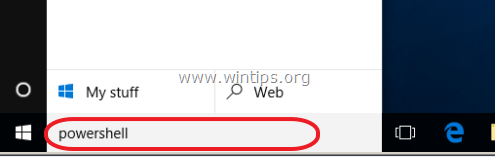
2. Klik rechts op Windows PowerShell op de resultaten en selecteer Uitvoeren als beheerder .
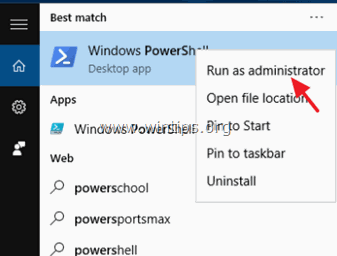
Stap 2. Verwijder alle ingebouwde apps in Windows 10, 8.1 & 8 OS.
Deel 1. Verwijder alle standaard ingebouwde apps van een bepaalde gebruikersaccount.Deel 2. Verwijder alle standaard ingebouwde apps van alle gebruikersaccounts.Deel 1. Hoe verwijdert u alle standaard (ingebouwde) apps van een bepaalde gebruikersaccount.
Suggestie: De onderstaande opdracht verwijdert alleen alle moderne apps van een opgegeven account. Naar mijn mening stel ik niet voor om alle ingebouwde apps te verwijderen, omdat sommige apps belangrijk zijn om Windows goed te laten werken.
- Om alle ingebouwde apps alleen van de huidige account geef het volgende commando:
- Get-AppXPackage
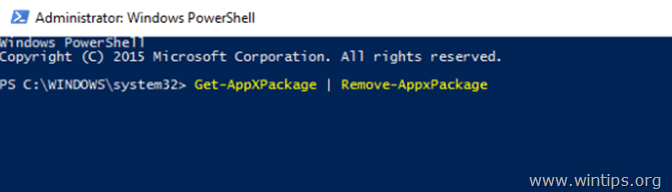
- Om alle standaard moderne apps te verwijderen voor een specifiek gebruikersaccount geef het volgende commando:
- Get-AppxPackage -User Gebruikersnaam
Waar Gebruikersnaam : Typ de gebruikersnaam van het account waarvan u de standaard geïnstalleerde apps uit zijn profiel wilt verwijderen.
Voorbeeld nr. 1: Als u alle standaard geïnstalleerde apps voor de gebruikersaccount "Gebruiker1" in een persoonlijke (lokale) computer wilt verwijderen, moet u dit commando typen:
- Get-AppxPackage -User User1
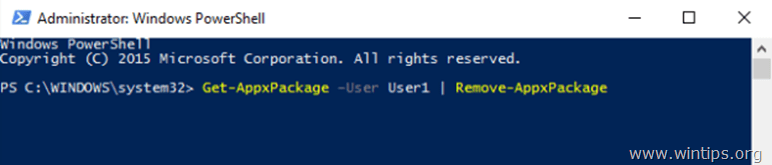
Voorbeeld nr. 2: Als u alle standaard ingebouwde apps voor de gebruiker "Gebruiker1" wilt verwijderen in een computer die behoort tot het domein met de naam "WINTIPS", dan moet u het volgende commando typen:
- Get-AppxPackage -User WINTIPSUser1
Als u in de toekomst alle ingebouwde apps wilt herstellen (opnieuw installeren), lees dan dit artikel: Hoe standaard ingebouwde apps opnieuw te installeren in Windows 10.
Deel 2. Hoe alle standaard (ingebouwde) apps te verwijderen uit alle gebruikersaccounts.
1. Om alle standaard apps van alle gebruikers op een Windows 10 computer te verwijderen geef de volgende opdracht in het PowerShell (Admin) venster * :
Opmerkingen:
1. De onderstaande opdracht, om alle ingebouwde apps van alle gebruikersaccounts te verwijderen, werkt niet in Windows 10 1803 en latere versies.
2. Ik stel niet voor om alle geïnstalleerde apps te verwijderen, omdat sommige apps belangrijk zijn voor een goede werking van Windows.
- Get-AppxPackage -AllUsers
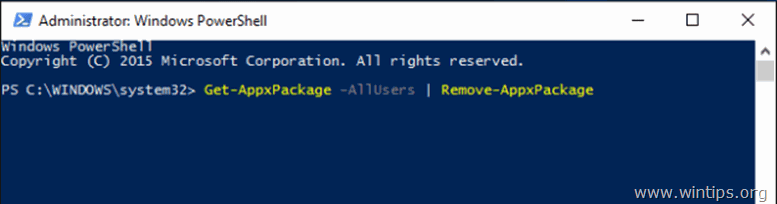
Extra hulp:
- Als u alle App provisioned packages (installatiebestanden) wilt verwijderen, volg dan de instructies in dit artikel. Hoe verwijder ik de installatiepakketbestanden van de Provisioned App in Windows 10, 8. Als u in de toekomst alle ingebouwde apps wilt herstellen (herinstalleren), lees dan dit artikel: Hoe herinstalleer ik standaard ingebouwde apps in Windows 10.
Dat is het! Laat me weten of deze gids je heeft geholpen door je commentaar achter te laten over je ervaring. Like en deel deze gids om anderen te helpen.

Andy Davis
De blog van een systeembeheerder over Windows





